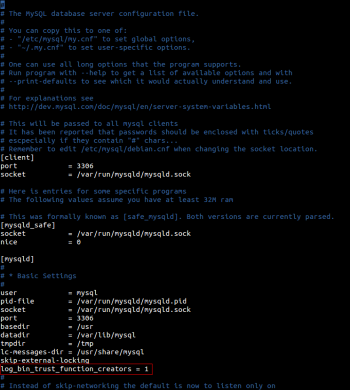Installationsbeispiel für Ubuntu Linux 18.04 (Als Server) für untermStrich X2
| |
|---|
| Die Firma untermStrich software gmbh übernimmt keine Haftung für etwaige Schäden oder Fehler die direkt oder indirekt durch die Benutzung oder nicht Benutzung dieser Anleitung entstehen! |
| |
| Apache, PHP, MySQL muss wie auch untermStrich aktuell gehalten werden. Dies gilt besonders, wenn der Server im Internet verfügbar sein soll. |
| ACHTUNG: Nur für X2 12.10 PHP 7.1 und neuer |
|---|
| |
WICHTIG: Update von Ubuntu 12.04/14.04/16.04 auf 18.04
Sichern Sie die Datenbank vor dem Update!
Es kann notwendig werden, die Datenbank nach dem Ubuntu Update neu einzuspielen, vor allem nach dem Update von 14.04 auf 16.04.
- Ein direktes Update ist nicht möglich. Verschieben sie das untermStrich Programmverzeichnis
/var/www/html/ustrichnach/var/www/html/ustrich.oldund führen Sie die Installation wie unten beschrieben aus:
I. Ubuntu Server installieren
- Ubuntu Server herunterladen
 Diese Anleitung bezieht sich auf Ubuntu 18.04 LTS.
Diese Anleitung bezieht sich auf Ubuntu 18.04 LTS.
- LAMP Installieren:
sudo apt-get update sudo dpkg-reconfigure tzdata sudo apt-get install tasksel sudo tasksel install lamp-server sudo mysql -u root mysql> ALTER USER 'root'@'localhost' IDENTIFIED WITH mysql_native_password BY 'ustrich'; mysql> quit sudo mysql_secure_installation Press y|Y for Yes, any other key for No: n ... Remove anonymous users? (Press y|Y for Yes, any other key for No) : y Disallow root login remotely? (Press y|Y for Yes, any other key for No) : y Remove test database and access to it? (Press y|Y for Yes, any other key for No) : y Reload privilege tables now? (Press y|Y for Yes, any other key for No) : y
 ACHTUNG: Wenn Sie das VALIDATE PASSWORD plugin installieren wählen Sie LOW als Level aus! Bewahren Sie das MySQL root Kennwort gut auf. Sie benötigen es, um später untermStrich zu installieren, ein Backup auszuführen u.s.w..
ACHTUNG: Wenn Sie das VALIDATE PASSWORD plugin installieren wählen Sie LOW als Level aus! Bewahren Sie das MySQL root Kennwort gut auf. Sie benötigen es, um später untermStrich zu installieren, ein Backup auszuführen u.s.w..
II. Ubuntu Server vorbereiten
Mit diesen Befehlen bereiten Sie den Server so vor, dass Sie später keine Komponenten mehr installieren müssen.
![]() Selbstverständlich ist dies nur einer der vielen möglichen Wege.
Wenn Sie eine andere Methode bevorzugen, erhalten Sie in Schritt V durch den Installer alle notwendigen Informationen.
Selbstverständlich ist dies nur einer der vielen möglichen Wege.
Wenn Sie eine andere Methode bevorzugen, erhalten Sie in Schritt V durch den Installer alle notwendigen Informationen.
![]() Beachten Sie dennoch Schritt III und IV
Beachten Sie dennoch Schritt III und IV
- Software
sudo apt-get install unzip sudo apt-get install automysqlbackup sudo apt-get install openjdk-11-jre-headless
- ioncube
wget https://downloads.ioncube.com/loader_downloads/ioncube_loaders_lin_x86-64.tar.gz tar -xzvf ioncube_loaders_lin_x86-64.tar.gz sudo mv ioncube /usr/lib/php/
- Erstellen Sie die Datei
/etc/php/7.2/mods-available/ioncube.inimit dem Inhalt:; configuration for php mysql module ; priority=00 zend_extension = /usr/lib/php/ioncube/ioncube_loader_lin_7.2.so
Die Versionsnummer in der Loader Datei (ioncube_loader_lin_7.2.so) entspricht Ihrer PHP Version. Vergessen Sie nicht den Kommentar
; priority=00genau so zu kopieren.
- und erstellen Sie einen Symlink in die beiden apache2 und cli Verzeichnisse:
sudo phpenmod ioncube
- Apache
sudo a2enmod rewrite sudo a2enmod expires
- Öffnen Sie die Datei
/etc/apache2/sites-enabled/000-default.confund ergänzen Sie den Directory Block:<VirtualHost *:80> ... <Directory /var/www/html/ustrich> AllowOverride All Require all granted </Directory> ... </VirtualHost>
- PHP
sudo apt-get install php-xml php-ldap php-tidy php-mbstring php-zip php7.2-gd
- Erstellen Sie die Datei
/etc/php/7.2/mods-available/ustrich.inimit dem Inhalt:upload_max_filesize = 100M post_max_size = 130M
- und erstellen Sie einen Symlink in die beiden apache2 und cli Verzeichnisse:
sudo phpenmod ustrich
sudo service apache2 restart
III. MySQL
 Unbedingt anlegen: MySQL Anpassung für Connector 4VX
Unbedingt anlegen: MySQL Anpassung für Connector 4VX- Folgende Datei anlegen
/etc/mysql/conf.d/ft_lower.cnf:[mysqld] lower_case_table_names=1 sql-mode="STRICT_TRANS_TABLES,NO_ENGINE_SUBSTITUTION"
- Sie sollten nun den MySQL Server optimieren.
- Wenn Sie den Connector 4VX nutzen möchten, müssen Sie die bind-address anpassen.
- Öffnen Sie dazu die Datei
/etc/mysql/mysql.conf.d/mysqld.cnfund ändern Sie bitte den Eintragbind-address = 0.0.0.0
- MySQL neu starten
sudo service mysql restart
 Mögliches Problem bei einigen Linux Distributionen: Dies betrifft z.B. openSUSE.
Mögliches Problem bei einigen Linux Distributionen: Dies betrifft z.B. openSUSE. Bei einigen MySQL Installationen 16) ist standardmäßig das Binary Logging 17) des MySQL Servers aktiv. Das hat zur Folge, dass Sie bei der Installation von untermStrich X2 eine Fehlermeldung bekommen werden, die in etwa wie folgt lautet:* „Cannot add to database You do not have the SUPER privilege and binary logging is enabled…„
- Prüfen Sie das bitte mit dem SQL Befehl:mysql> SHOW VARIABLES WHERE Variable_name = 'log_bin';
- Wenn das Binary Logging aktiv ist, bearbeiten Sie die MySQL Konfigurationsdatei my.cnf (Mac/Linux) bzw. my.ini (Windows) und fügen nach [mysqld] 18) folgende Änderung ein:
log_bin_trust_function_creators = 1
Windows: Nutzen Sie Wordpad oder Notepad++ zum Bearbeiten!
Unter keinen Umständen dürfen Sie den Windows Editor/Notepad nutzen!
- Starten Sie nach dieser Änderung den MySQL Server Dienst neu. (Oder gleich den ganzen Server)
 Backup: Sie sollten regelmäßig ein Backup der MySQL Datenbank durchführen. Dies ist unter Ubuntu sehr einfach.
Backup: Sie sollten regelmäßig ein Backup der MySQL Datenbank durchführen. Dies ist unter Ubuntu sehr einfach.- Wenn Sie manuell ein Backup erstellen möchten, können Sie auch die grafische Workbench nutzen. Im Bereich „Administration“ finden Sie „Export/Import“.
- Sehr detailierte Information von Oracle (MySQL) für Systemadministratoren: Datensicherung und Wiederherstellung
- - Wenn Sie von Version 9 Updaten möchten:
- Migrieren Sie nun die Datenbank auf MySQL.
- Dies muss von einem Windows PC aus erfolgen.
- Bitte aktualisieren Sie davor untermStrich auf Version 9.3!
IV. Herunterladen
Die aktuelle Version der X2 für PHP7 finden Sie unter: https://webservices.untermstrich.com/update/
Entpacken Sie die ustrich.2_p71.zip nach /var/www/html/ustrich/
Beachten Sie, dass die ustrich.2_p71.zip kein Verzeichnis ustrich beinhaltet. Entpacken Sie die Datei also am Besten bereits im Verzeichnis /var/www/html/ustrich.
sudo unzip ustrich.2_p71.zip -d /var/www/html/ustrich/
V. Zugriffsrechte
Achten Sie darauf, dass „alle“ lesenden Zugriff benötigen: sudo chmod -R a+r /var/www/html/ustrich
Auf folgendes Verzeichnis wird auch Schreibzugriff benötigt:
sudo chmod -R a+w /var/www/html/ustrich/writeable
Als Besitzer der Dateien kann root bleiben. Sie müssen dann jedoch bei untermStrich X Updates diese als root auf der Konsole bestätigen:
sudo php /var/www/html/ustrich/update.php -u
Ansonsten können Sie auch den Besitzer ändern - Diese Konfiguration ist jedoch weniger sicher, allerdings sind Updates damit vollständig über die Weboberfläche durchführbar:
sudo chown -R www-data:www-data /var/www/html/ustrich/
VI. Installation von untermStrich X2
 Folgen Sie der Installation von untermStrich X
Folgen Sie der Installation von untermStrich X
Der untermStrich X2 Installer gibt Ihnen alle Befehle an, die Sie zum Konfigurieren benötigen. (a2enmod)
.